Google浏览器插件自动更新关闭方法
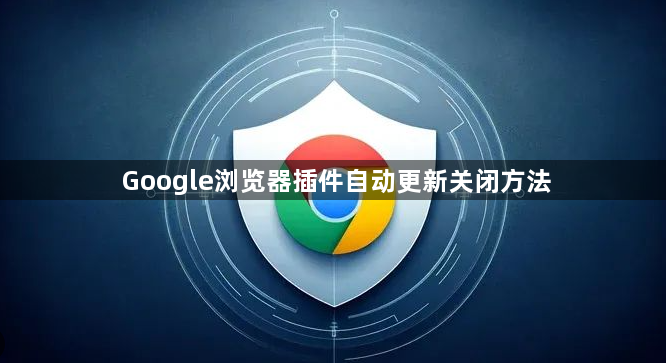
1. 通过服务管理器禁用:按下Win + R,输入services.msc,然后按Enter。在服务列表中找到Google Update Service (gupdate)和Google Update Service (gupdatem),右键点击每个服务,选择属性,将启动类型设置为禁用,点击停止按钮以立即停止服务,点击确定保存更改。
2. 通过组策略编辑器禁用:按下Win + R,输入gpedit.msc,然后按Enter。导航到计算机配置 > 管理模板 > Google > Google Chrome,找到自动更新选项,双击它,选择已禁用,然后点击应用和确定。
3. 修改注册表:按下Win + R,输入regedit,然后按Enter。导航到HKEY_LOCAL_MACHINE\SOFTWARE\Policies\Google\Update,如果路径不存在,手动创建这些文件夹。在Update文件夹中,右键空白处,选择新建>DWORD(32位)值,将名称设置为AutoUpdateCheckPeriodMinutes,将值设置为0(表示禁用自动更新)。
4. 结束进程:按下Ctrl + Shift + Esc,打开Windows的任务管理器。查找名为“Google Update”或“Google 更新”的进程,右键点击该进程,选择“结束任务”。
5. 使用企业版Chrome策略:如果你在企业环境中使用Chrome,可以使用企业策略来控制更新行为。编辑或创建策略文件(通常是JSON格式),并设置相应的更新策略。
相关教程
1
谷歌浏览器下载及数据同步设置实操教程
2
Google Chrome浏览器下载及浏览器广告过滤规则配置方法
3
Chrome浏览器下载安装失败是否与网络环境有关
4
Chrome v155卫星网络:高延迟环境优化方案实测
5
下载谷歌浏览器失败提示任务已取消如何重新开始
6
谷歌浏览器版本太新导致应用冲突的处理方案
7
谷歌浏览器扩展安装成功但功能无法启用如何排查
8
chrome浏览器图标变白怎么回事
9
google浏览器自动更新关闭及恢复设置教程
10
google Chrome与Opera浏览器深度对比
